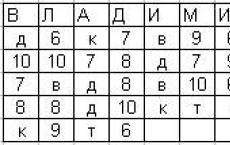زيادة الذاكرة الافتراضية. انخفاض الذاكرة الظاهرية: ما يجب فعله
إذا حاولت عرض إعدادات ملف الترحيل باتباع الإرشادات ، فقد تتلقى رسالة الخطأ التالية: تم إنشاء ملف ترحيل مؤقت بسبب اكتشاف مشكلة في تكوين ملف الترحيل عند بدء التشغيل.
يمكن أن تظهر رسالة الخطأ هذه إذا حاول Windows إنشاء ملف مبادلة على قسم NTFS ولم يكن لدى حساب النظام الأذونات المناسبة للوصول إلى القسم.
لحل المشكلة ، امنح الحسابات المحددة حق التحكم الكامل في قسم القرص حيث يجب وضع ملف ترحيل الصفحات.
ملاحظة
إذا توقف الكمبيوتر عن الاستجابة أثناء قيام نظام التشغيل بتحميل الإعدادات الشخصية ، فاضغط على Alt + Tab لفتح نافذة الخطأ ، ثم انقر فوق موافق.
 |
للقيام بذلك ، افتح Explorer ، وانقر فوق رمز القرص الذي يجب أن يحتوي على ملف ترحيل الصفحات ، انقر على اليمينالماوس وحدد خصائص من القائمة التي تفتح. في النافذة التي تفتح ، انتقل إلى علامة التبويب الأمان. يجب أن يتمتع حساب النظام بوصول كامل (الشكل 9.9). إذا لم يكن حساب النظام مدرجًا على الإطلاق في قائمة المجموعات والمستخدمين ، فانقر فوق إضافة. في النافذة التي تفتح ، اضغط على الزر "خيارات متقدمة" و "بحث" بدوره. حدد الحساب (لكي تكون أكثر دقة ، مجموعة الأمان) النظام (كخيار ، قد يكون النظام موجودًا) ومنحه حقوق الوصول الكاملة. بعد إعادة التشغيل ، ستختفي المشكلة.
ملاحظة
إذا لم تكن هناك علامة تبويب أمان في نافذة خصائص القرص ، فقم بإلغاء تحديد استخدام مشاركة الملفات البسيطة في قائمة المستكشف أدوات عرض خيارات المجلد.
المزيد عن هذا الموضوع أتلقى رسالة خطأ لا توجد ذاكرة ظاهرية كافية أو ملف ترحيل صفحات مفقود أو صغير جدًا. ماذا أفعل؟:
- سيرجي زانين. كيف تتغلب على الكسل ، أو كيف تتعلم أن تفعل ما يجب القيام به؟ علم نفس الأعمال ، 2012
الذاكرة الظاهرية هي مزيج من ذاكرة الوصول العشوائي (RAM) والتخزين المؤقت على القرص الثابت. عند عدم وجود ذاكرة RAM كافية ، يتم وضع البيانات من ذاكرة الوصول العشوائي في وحدة تخزين تسمى ملف الصفحة. يؤدي نقل البيانات من ملف المبادلة وإليه إلى توفير مساحة كافية من ذاكرة الوصول العشوائي لإكمال العملية.
علامات ضعف الذاكرة
تشمل أعراض انخفاض الذاكرة الأداء البطيء ، وانخفاض أو عدم وجود إشعارات بالذاكرة ، ومشكلات في العرض. على سبيل المثال ، إذا لم يكن لدى الكمبيوتر ذاكرة كافية ، فعند محاولة فتح قائمة في أحد البرامج ، فقد يكون الرد متأخرًا أو يتوقف عن الاستجابة تمامًا. وحتى إذا فتحت القائمة ، فقد لا يتم عرض عناصرها ، وقد لا يستجيب العنصر المحدد. بالإضافة إلى ذلك ، بعد تحديد عنصر ، قد تختفي القائمة نفسها ، وستظهر منطقة فارغة بدلاً من محتويات ملف أو مستند العمل.
رسائل خطأ النقص ذاكرة افتراضية
إذا تلقيت رسائل خطأ ناتجة عن عدم كفاية الذاكرة الظاهرية ، فيجب إما إضافة المزيد من ذاكرة الوصول العشوائي أو زيادة حجم ملف ترحيل الصفحات للحفاظ على تشغيل التطبيقات. كقاعدة عامة ، يتحكم تلقائيًا في حجم ملف ترحيل الصفحات ، ولكن إذا كان الحجم الافتراضي غير كافٍ لتلبية احتياجات المستخدم ، فيمكن عندئذٍ تغييره يدويًا.
أسباب نفاد الذاكرة
يحتوي جهاز الكمبيوتر الخاص بك على نوعين من الذاكرة: ذاكرة الوصول العشوائي (RAM) والذاكرة الافتراضية. تستخدم جميع البرامج ذاكرة الوصول العشوائي ، ولكن عندما ينفد أحد البرامج قيد التشغيل من ذاكرة الوصول العشوائي ، يضع Windows مؤقتًا البيانات التي يتم تخزينها عادةً في ذاكرة الوصول العشوائي في ملف على محرك الأقراص الثابتة يسمى ملف الصفحة. يُشار أيضًا إلى مقدار البيانات المخزنة مؤقتًا في ملف ترحيل الصفحات على أنها ذاكرة افتراضية. يؤدي استخدام الذاكرة الظاهرية (بمعنى آخر ، نقل البيانات داخل وخارج ملف الصفحة) إلى توفير ذاكرة وصول عشوائي كافية لتشغيل البرامج بشكل صحيح.
تحدث مشكلات نفاد الذاكرة عند عدم كفاية ذاكرة الوصول العشوائي (RAM) وعدم كفاية الذاكرة الظاهرية. يمكن أن يحدث موقف مشابه في حالة تشغيل المزيد من البرامج على الكمبيوتر أكثر من تلك التي تدعمها ذاكرة الوصول العشوائي المثبتة. بالإضافة إلى ذلك ، يمكن أن تظهر المشاكل إذا لم يقم البرنامج بتحرير الذاكرة التي لم يعد بحاجة إليها. يسمى هذا الموقف الاستخدام المفرط للذاكرة أو تسرب الذاكرة.
طرق لمنع مشاكل نفاذ الذاكرة
يمكن أن يؤدي تشغيل عدد أقل من التطبيقات في نفس الوقت إلى منع مشاكل انخفاض الذاكرة وفقدان البيانات. من المستحسن الانتباه إلى التطبيقات التي تنفد من الذاكرة ولا يتم تشغيلها في نفس الوقت. ومع ذلك ، فإن الحد من عدد التطبيقات التي تعمل في وقت واحد أمر غير مقبول في بعض الأحيان من الناحية العملية. قد تشير أعراض انخفاض الذاكرة إلى أن جهاز الكمبيوتر الخاص بك يحتاج إلى مزيد من ذاكرة الوصول العشوائي لتشغيل البرامج التي تستخدمها. فيما يلي إحدى طرق التعامل مع مشكلات نفاد الذاكرة.
زيادة حجم ملف ترحيل الصفحات (الذاكرة الافتراضية)
عندما يعاني الكمبيوتر لأول مرة من مشكلة نقص ذاكرة Windowsيحاول زيادة ملف المبادلة تلقائيًا. يمكن للمستخدم أيضًا تعيين الحجم الأقصى لهذا الملف يدويًا اعتمادًا على مقدار ذاكرة الوصول العشوائي المثبتة.
إذن ماذا سنفعل.
التعامل مع الذاكرة الافتراضية المنخفضة
كيف يمكن زيادة حجم الذاكرة الافتراضية إذا لم تكن كافية؟
أعتقد أنك تصف موقفًا تظهر فيه رسالة في الزاوية اليمنى السفلية من الشاشة حول نقص الذاكرة الافتراضية وأن نظام Windows يحل المشكلة. إذا حدث هذا مرة واحدة ، فلا تقلق ؛ كما تقول الرسالة ، اكتشف نظام Windows المشكلة وحلها. إذا حدث هذا بشكل متكرر ، فمن المحتمل أن الإعدادات الموجودة على جهازك لا تسمح لـ Windows بإجراء العمليات اللازمة. أولاً ، تأكد من وجود مساحة خالية على القرص الخاص بك. في نافذة مستكشف Windows ، انقر بزر الماوس الأيمن فوق رمز محرك الأقراص وحدد خصائص من القائمة. إذا كانت المساحة الفارغة أقل من 10٪ من إجمالي سعة القرص ، فأنت بحاجة إلى تحرير مساحة أكبر. يمكنك استخدام زر تنظيف القرص بجوار مؤشر المساحة الفارغة أو نقل بعض الملفات يدويًا إلى التخزين غير المتصل أو إلغاء تثبيت البرامج غير الضرورية - حدد أيهما أكثر ملاءمة لك.
إذا لم يكن هناك نقص في مساحة القرص ، فقد تكون إعدادات الذاكرة الظاهرية غير صحيحة. انقر بزر الماوس الأيمن على أيقونة جهاز الكمبيوتر وحدد خصائص من القائمة التي تفتح. انقر فوق علامة التبويب خيارات متقدمة. انقر فوق زر الإعدادات في لوحة الأداء. انقر فوق علامة التبويب خيارات متقدمة في مربع حوار الأداء. انقر فوق الزر "تغيير" في لوحة الذاكرة الظاهرية. واو! الوصول إلى هذا الإعداد ليس بالأمر السهل! حدد موقع خيار الحجم المدار من قبل النظام وحدده إذا لم يكن محددًا بالفعل ، ثم انقر فوق موافق ، موافق ، موافق. سيوفر لك هذا من التحذيرات المزعجة.
تتبع مقدار الذاكرة المستخدمة
أثناء العمل على جهاز كمبيوتر محمول ، من المحتمل أن يكون لديك العديد من التطبيقات المفتوحة. كل واحد منهم ، دون أدنى شك ، "يأكل" كمية معينة من ذاكرة الوصول العشوائي. لا تقتصر أجهزة الكمبيوتر التي تعمل بنظام Windows على ذاكرة الوصول العشوائي (RAM) المتوفرة. إذا بدأت الذاكرة في النفاد ، فيمكنهم استخدام القرص الصلب - ما يسمى بالذاكرة الافتراضية أو ملف الترحيل / المبادلة. وذاكرة القرص أبطأ بكثير من ذاكرة الوصول العشوائي. إذا كانت جميع البرامج مناسبة لذاكرة الوصول العشوائي (RAM) ، فسيتم تشغيل الكمبيوتر بشكل أسرع بكثير مما كان عليه الحال عندما تضطر التطبيقات إلى تفريغ / قراءة جزء من الذاكرة على القرص الصلب بسبب نقصه.
لمعرفة مقدار الذاكرة المستخدمة ، يمكنك استخدام برنامج "إدارة مهام Windows / إدارة مهام Windows". للبدء ، فقط اضغط على مجموعة المفاتيح "Ctrl + Alt + Delete" ، أو انقر بزر الماوس الأيمن على لوحة إدارة المهام (شريط المهام) وحدد "إدارة المهام / إدارة المهام". ثم انتقل إلى علامة التبويب "الأداء".
في نافذة إدارة المهام (انظر لقطة الشاشة أدناه) يمكنك أن ترى أن الرسم البياني لملف ترحيل الصفحات مسطح ومنخفض. في وقت التقاط لقطة الشاشة ، كان حجم ملف المبادلة 307 ميغابايت. تم تجهيز الكمبيوتر بـ 512 ميجا بايت من ذاكرة الوصول العشوائي (عنصر "الذاكرة الفعلية") و 724 ميجا بايت من الذاكرة الظاهرية ("Commit Charge": "حد" مطروحًا منه مقدار ذاكرة الوصول العشوائي). الآن يمكن أن يتناسب ملف المبادلة بأكمله مع ذاكرة الوصول العشوائي. إذا تجاوز ملف الترحيل قيمة الذاكرة الفعلية (في هذه الحالة 512 ميجابايت) ، فيجب أن تفكر في تزويد الكمبيوتر المحمول بذاكرة أكبر. على ال هذه اللحظةإخلاء مساحة كافية من ذاكرة الوصول العشوائي والذاكرة الظاهرية: أكثر من 140 ميجابايت من ذاكرة الوصول العشوائي وأكثر من 400 ميجابايت من ذاكرة ملف الصفحة. الآن أداء الكمبيوتر المحمول لا يقتصر على حجم الذاكرة.
تُظهر لقطة الشاشة التالية موقفًا غير جيد حيث يتجاوز 527 ميجابايت من الذاكرة المستخدمة المقدار الفعلي البالغ 512 ميجابايت من ذاكرة الوصول العشوائي. مجرد الموقف عندما تحتاج إلى التفكير في تثبيت شريط ذاكرة آخر في جهاز كمبيوتر محمول.
كما سبق ذكره ، أكثر أفضل حلمشاكل الذاكرة هي الإعداد وحدات إضافيةذاكرة جسدية. ولكن يمكنك أيضًا زيادة ملف ترحيل الصفحات على محرك الأقراص الثابتة لديك بحيث يكون حجم الذاكرة المتوفرة أكبر. في هذه الحالة ، يجب أن تعتاد على "الفرامل" ، لأنه بدلاً من الذاكرة الفعلية ، والتي لا تكفي ، سيتم استخدام ملف الترحيل على القرص الصلب. للقيام بذلك ، انتقل إلى "ابدأ / ابدأ"> "إعدادات / إعدادات"> "لوحة التحكم / لوحة التحكم"> "النظام / النظام" ، حدد علامة التبويب "خيارات متقدمة / متقدمة" واضغط على المفتاح "إعدادات / خيارات" في البند "الأداء / السرعة". ثم تحتاج إلى تحديد علامة التبويب "متقدم / متقدم" والضغط على مفتاح "تغيير / تغيير" في العنصر "الذاكرة الظاهرية / الذاكرة الظاهرية". في نافذة "الذاكرة الظاهرية" التي تظهر ، حدد خيار "حجم مخصص" وحدد الحجم الأقصى لملف ترحيل الصفحات ضعف حجم ذاكرة الوصول العشوائي في الكمبيوتر المحمول. أيضًا ، ستؤدي الترقية إلى محرك أقراص ثابت أسرع (عدد دورات في الدقيقة أعلى) مع ذاكرة تخزين مؤقت أكبر (عادةً ما يتم ذكرها بالميجابايت) إلى تسريع عمليات ملف ترحيل الصفحات.
الآن دعنا نرى مقدار الذاكرة التي تستخدمها التطبيقات. للقيام بذلك ، انتقل إلى "إدارة المهام / إدارة المهام" في علامة التبويب "العمليات / العمليات" ، ثم قم بفرز القائمة حسب عمود "استخدام الذاكرة / الذاكرة" (للقيام بذلك ، ما عليك سوى النقر فوق عنوان العمود ، وبعد ذلك سيتم فرزها بترتيب تصاعدي أو تنازلي). بمساعدة مدير المهام ، يمكنك إيقاف العمليات التي "تستهلك" قدرًا كبيرًا من الذاكرة ، ولكن كن حذرًا. إذا أوقفت العملية المطلوبة ، فقد يتعطل نظام التشغيل. على سبيل المثال ، قد تميل إلى تعطيل عملية ملف Svchost.exe ، والتي تستهلك حوالي 14 ميغابايت من الذاكرة ، ولكنك ستتوقف أيضًا عن عدد من خدمات الشبكة.
لكن انظر إلى الرسم التوضيحي. يمكنك تفريغ 32 ميجابايت عن طريق إيقاف تطبيق مزامنة الهاتف Nokia (PcSync2.exe) أو 17.5 ميجابايت بمجرد إغلاق Word. لا تحتاج هذه التطبيقات في الوقت الحالي؟ لماذا لا تغلقهم بعد ذلك؟
حتى إذا كنت لا تريد إغلاق التطبيق ، فماذا عن إغلاق نوافذ متعددة؟ على سبيل المثال ، إذا كنت تعمل مع ملفات مستندات Wordأغلق تلك التي لا تحتاجها. ثم يمكنك تحرير جزء من الذاكرة. يمكن تتبع مقدار الذاكرة المحدد ، مرة أخرى ، باستخدام مدير المهام.
لطالما كانت ذاكرة الوصول العشوائي واحدة من أغلى المكونات وأكثرها طلبًا. كمبيوتر شخصي. ضمن أنظمة التشغيلتم تطوير آلية منذ فترة طويلة لكيفية استخدام المساحة الخالية على القرص الصلب للبيانات من ذاكرة الوصول العشوائي. إنها في الواقع عملية بسيطة للغاية. في حالة احتواء النظام على ذاكرة افتراضية قليلة جدًا ، يبدأ تحميل البيانات غير المستخدمة على القرص الثابت في ملف خاص. على القرص ، يسمى هذا الملف pagefile.sys. حجم هذا الملف هو بالضبط نفس حجم الذاكرة الظاهرية.
عند تخصيص ذاكرة افتراضية قليلة جدًا للنظام ، عند بدء التشغيل عدد كبيرالبرامج ، أو عند فتح العديد من الملفات المختلفة ، يتلقى المستخدم رسالة غير سارة حول عدم كفاية الذاكرة الظاهرية. لذا ، القليل من الذاكرة الافتراضية ، ماذا تفعل ، كيف تساعد جهاز الكمبيوتر الخاص بك؟ الجواب بسيط - ما عليك سوى زيادة حجم الذاكرة الافتراضية ، ويمكن لكل مستخدم القيام بذلك. للقيام بذلك ، يجب عليك زيادة حجم ملف ترحيل الصفحات يدويًا.
زيادة الذاكرة الافتراضية
مهم! قبل توسيع حجم ملف ترحيل الصفحات (زيادة الذاكرة الظاهرية) ، يجب حفظ جميع الملفات والتطبيقات المفتوحة والخروج منها.
لزيادة الذاكرة الظاهرية ، يجب النقر فوق الزر "ابدأ" ، ثم الانتقال إلى العنصر المسمى "لوحة التحكم" ، حيث حدد العنصر التالي - "النظام وصيانته". في النافذة التي تفتح ، حدد رابط "النظام". هنا يجب عليك تحديد "إعدادات النظام المتقدمة" ، ثم في مربع الحوار الذي يفتح ، انتقل إلى علامة التبويب "خيارات متقدمة" ، حيث في قسم "الأداء" ، انقر فوق الزر "إعدادات". بعد هذه الخطوات ، ستفتح أمامك مجموعة "Virtual Memory". في ذلك ، تحتاج إلى النقر فوق الزر "تغيير" وإلغاء تحديد المربع الموجود في السطر "تحديد حجم ملف ترحيل الصفحات تلقائيًا".
عند الانتهاء من هذه الخطوات ، سوف تحتاج إلى تعيين قرص ملف ترحيل الصفحات والأحجام الضرورية الأخرى للملف نفسه. يجب تأكيد تنفيذ هذا الأمر بالضغط على زر "تثبيت" ، ثم الضغط على الزر "موافق" ، وبالتالي حفظ جميع التغييرات التي تم إجراؤها.
ومع ذلك ، إذا تلقيت بعد إعادة تشغيل جهاز الكمبيوتر الخاص بك الرسالة "الذاكرة الظاهرية قليلة جدًا جدًا" ، فقم بزيادة حجمها مرة أخرى. في هذه الحالة ، لن يكون هناك ما يدعو للقلق. بعد الانتهاء من هذه العملية ، لن تزعجك مشكلة مثل الذاكرة الافتراضية الصغيرة.
ومع ذلك ، عند زيادة الذاكرة الافتراضية للكمبيوتر ، هناك نقطة واحدة مهمة يجب مراعاتها. الحقيقة هي أن زيادة الذاكرة الافتراضية يمكن أن تقلل بشكل كبير من سرعة البرامج والعمليات الخلفية. يرتبط هذا الموقف ارتباطًا مباشرًا بالفترة الزمنية الطويلة المطلوبة لقراءة المعلومات الضرورية من القرص الصلب.
إذا كنت تستخدم محرك أقراص ذي حالة صلبة (SSD) ، فلا يوصى باستخدام ملف المبادلة على الإطلاق ، لأن هذا سيقلل من عمر محرك الأقراص لديك. ولكن في معظم الحالات ، بعد زيادة الذاكرة الظاهرية ، يستمر الكمبيوتر في العمل بشكل جيد. لذلك ، فإن مشكلة الذاكرة الظاهرية للنوافذ الصغيرة ، يتم حلها بسهولة!
على السؤال ماذا تعني رسالة "ذاكرة افتراضية غير كافية"؟ قدمها المؤلف تم حذف المستخدم أفضل إجابة هي ما هي الذاكرة الظاهرية؟ عندما لا توجد ذاكرة وصول عشوائي كافية (RAM) مطلوبة لتشغيل أو تشغيل تطبيق ما ، يستخدم Windows ذاكرة افتراضية لملء الفراغ. الذاكرة الظاهرية هي مزيج من ذاكرة الوصول العشوائي (RAM) وتخزين القرص الثابت المؤقت . عند عدم وجود ذاكرة RAM كافية ، يتم وضع البيانات من ذاكرة الوصول العشوائي في وحدة تخزين تسمى ملف الصفحة. يؤدي نقل البيانات من وإلى ملف المبادلة إلى توفير مساحة كافية من ذاكرة الوصول العشوائي لإكمال العملية. بشكل عام ، كلما زاد عدد ذاكرة الوصول العشوائي المثبتة على جهاز الكمبيوتر ، زادت سرعة تشغيل البرامج. إذا كان نقص ذاكرة الوصول العشوائي يؤدي إلى إبطاء جهاز الكمبيوتر الخاص بك ، فيمكنك زيادة حجم الذاكرة الافتراضية لتعويض ذلك. ضع في اعتبارك أن قراءة البيانات من ذاكرة الوصول العشوائي أسرع بكثير من قراءة محرك الأقراص الثابتة ، لذا فإن إضافة المزيد من ذاكرة الوصول العشوائي هو حل أفضل. أو قم بزيادة حجم ملف ترحيل الصفحات للسماح للتطبيقات بالعمل. عادةً ما يتحكم Windows تلقائيًا في حجم ملف ترحيل الصفحات ، ولكن إذا كان الحجم الافتراضي غير كافٍ لتلبية احتياجات المستخدم ، فيمكن عندئذٍ تغييره يدويًا. لمزيد من المعلومات ، راجع تغيير حجم الذاكرة الظاهرية. انظر أيضًاتمنع مشاكل انخفاض الذاكرةفي هذه المقالة علامات انخفاض الذاكرة أسباب انخفاض الذاكرة طرق لمنع مشاكل انخفاض الذاكرة إذا لم تكن هناك ذاكرة كافية لجميع العمليات التي يحاول الكمبيوتر تنفيذها ، فقد يتوقف Windows والبرامج عن الاستجابة. لمنع فقدان البيانات ، سيقوم Windows بالإبلاغ عن نقص في ذاكرة الوصول العشوائي. يمكنك أيضًا معرفة كيفية التعرف على حالات انخفاض الذاكرة بنفسك واتخاذ خطوات لمنع المشكلة أعراض انخفاض الذاكرة تشمل علامات انخفاض الذاكرة أداءً أبطأ ، وإعلامات انخفاض / نفاد الذاكرة ، ومشكلات في العرض. على سبيل المثال ، إذا لم يكن لدى الكمبيوتر ذاكرة كافية ، فعند محاولة فتح قائمة في أحد البرامج ، فقد يكون الرد متأخرًا أو يتوقف عن الاستجابة تمامًا. وحتى إذا فتحت القائمة ، فقد لا يتم عرض عناصرها ، وقد لا يستجيب العنصر المحدد. بالإضافة إلى ذلك ، بعد تحديد عنصر ، قد تختفي القائمة نفسها ، وستظهر منطقة فارغة بدلاً من محتويات ملف أو مستند العمل. أسباب انخفاض الذاكرة لدى الكمبيوتر نوعان من الذاكرة: ذاكرة الوصول العشوائي (RAM) والذاكرة الظاهرية. تستخدم جميع البرامج ذاكرة الوصول العشوائي ، ولكن عندما ينفد أحد البرامج قيد التشغيل من ذاكرة الوصول العشوائي ، يضع Windows مؤقتًا البيانات التي يتم تخزينها عادةً في ذاكرة الوصول العشوائي في ملف على محرك الأقراص الثابتة يسمى ملف الصفحة. يُشار أيضًا إلى مقدار البيانات المخزنة مؤقتًا في ملف ترحيل الصفحات على أنها ذاكرة افتراضية. يؤدي استخدام الذاكرة الظاهرية (بمعنى آخر ، نقل البيانات داخل وخارج ملف الصفحة) إلى توفير مساحة كافية من ذاكرة الوصول العشوائي لتشغيل البرامج بشكل صحيح. تحدث مشكلات نفاد الذاكرة عند عدم كفاية ذاكرة الوصول العشوائي والذاكرة الظاهرية منخفضة جدًا. يمكن أن يحدث موقف مشابه في حالة تشغيل المزيد من البرامج على الكمبيوتر أكثر من تلك التي تدعمها ذاكرة الوصول العشوائي المثبتة. بالإضافة إلى ذلك ، يمكن أن تظهر المشاكل إذا لم يقم البرنامج بتحرير الذاكرة التي لم يعد بحاجة إليها. يسمى هذا الموقف الاستخدام المفرط للذاكرة أو تسرب الذاكرة. طرق منع مشاكل انخفاض الذاكرة يمكن أن يؤدي تشغيل عدد أقل من التطبيقات في نفس الوقت إلى منع مشاكل انخفاض الذاكرة وفقدان البيانات. من المستحسن أن تنتبه إلى التطبيقات التي تنفد الذاكرة ولا يتم تشغيلها في نفس الوقت. ومع ذلك ، فإن الحد من عدد التطبيقات التي تعمل في وقت واحد أمر غير مقبول أحيانًا من الناحية العملية.
إجابة من تم حذف المستخدم[خبير]
الزلفية افتح وجهك :-)
إجابة من الهيروغليفية[خبير]
تحتاج إلى إضافة ذاكرة الوصول العشوائي